अधिकांश आधुनिक लैपटॉप कीबोर्ड बैकलाइट फीचर के साथ आते हैं। यह फीचर कम रोशनी वाले वातावरण में काम करने में मदद करता है। लेकिन कुछ मामलों में, यह सुविधा बंद हो सकती है या विभिन्न कारणों से काम नहीं कर सकती है। आप में से कुछ लोग सोच सकते हैं कि कीबोर्ड बैकलाइट सुविधा को कैसे सक्षम किया जाए और यह लेख एक रास्ता खोजने में मदद करता है। सक्षम करने के लिए अलग-अलग तरीके हैं, उनमें से कुछ विंडोज़ मोबिलिटी सेंटर का उपयोग कर रहे हैं, कीबोर्ड हॉटकी का उपयोग कर रहे हैं, आदि। आइए विस्तार से जानें कि इस सुविधा को कैसे सक्षम किया जाए।
विषयसूची
विधि 1: विंडोज मोबिलिटी सेंटर
चरण 1: रन प्रॉम्प्ट का उपयोग करके खोलें विंडोज + आर एक साथ चाबियां। टाइप कंट्रोल पैनल और हिट प्रवेश करना.
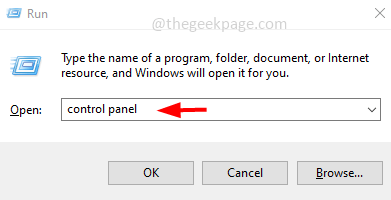
विज्ञापन
चरण 2: से द्वारा देखें ड्रॉपडाउन जो दाईं ओर है, चुनें बड़े आइकन।
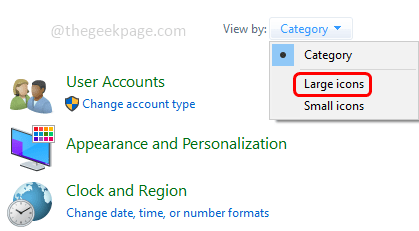
चरण 3: खोजें विंडोज मोबिलिटी सेंटर और उस पर क्लिक करें।
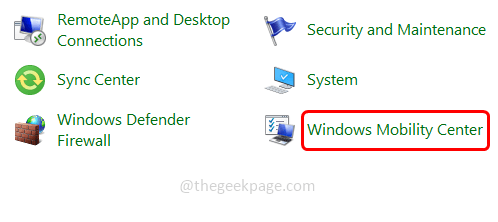
चरण 4: मेनू की सूची में खोजें कीबोर्ड बैकलाइटिंग, और ब्राइटनेस बढ़ाने के लिए इसके स्लाइडर को दाईं ओर ले जाएं।
चरण 5: अतिरिक्त विकल्पों तक पहुंचने के लिए पर क्लिक करें कीबोर्ड बैकलाइटिंग बॉक्स और सुनिश्चित करें कि कीबोर्ड लाइटिंग है पर बगल में रेडियो बटन पर क्लिक करके।
चरण 6: इसके अलावा ब्राइटनेस लेवल को ब्राइट या कीबोर्ड ब्राइटनेस के तहत अपनी जरूरत के अनुसार सेट करें।
चरण 7: जब लैपटॉप निष्क्रिय होता है तो बैकलाइट स्वतः बंद हो जाती है। यदि आप बैकलाइट बंद नहीं करना चाहते हैं तो आप ऑटो-ऑफ के लिए समय निर्धारित कर सकते हैं या कभी भी बंद नहीं कर सकते हैं।
चरण 8: इसके लिए नीचे दिए गए ड्रॉप-डाउन पर क्लिक करें कीबोर्ड लाइटिंग के लिए सेटिंग और चुनें कभी बंद नहीं विकल्प।
चरण 9: परिवर्तनों के साथ हो जाने के बाद. पर क्लिक करें ठीक है.
विधि 2: कीबोर्ड शॉर्टकट कुंजियों का उपयोग करें
शॉर्टकट कुंजियों/हॉटकी का उपयोग करके कुछ सेटिंग्स को नियंत्रित किया जा सकता है। कीबोर्ड बैकलाइट को हॉटकी का उपयोग करके भी चालू किया जा सकता है। यह विभिन्न लैपटॉप के बीच भिन्न होता है। कुछ का उल्लेख नीचे किया गया है।
HP लैपटॉप पर कीबोर्ड बैकलाइट चालू करें
अधिकांश HP लैपटॉप में जब एफएन और एफ5 कुंजियाँ (fn + f5) एक साथ दबाए जाते हैं, बैकलाइट चालू हो जाएगी। खैर कुछ एचपी मॉडल में इसे बैकलाइट चालू / बंद किया जा सकता है या बैकलाइट की चमक को समायोजित किया जा सकता है। कुछ मॉडल विभिन्न कुंजियों का उपयोग करते हैं, इसके साथ प्रयास करें एफएन + एफ11 चाबियाँ और इसके साथ भी प्रयास करें एफएन + एफ9 चांबियाँ।
डेल लैपटॉप पर कीबोर्ड बैकलाइट चालू करें
डेल लैपटॉप में, कीबोर्ड बैकलाइट को चालू करने के लिए दबाएं एफएन + एफ 10 एक साथ चाबियाँ। यह मॉडल के साथ अलग-अलग होगा, इसके साथ प्रयास करें एफएन + एफ6 और इसके साथ भी प्रयास करें ऑल्ट + f10 चांबियाँ।
यदि आप किसी अन्य लैपटॉप या विभिन्न मॉडलों का उपयोग कर रहे हैं तो यह पता लगाने का सबसे अच्छा तरीका है कि कौन सी हॉटकी काम करती है Google में कीबोर्ड बैकलाइट कैसे सक्षम करें वाक्यांश के साथ अपने लैपटॉप का मॉडल टाइप करना तलाशी। यदि यह विधि काम नहीं करती है, तो अगला प्रयास करें।
विधि 3: Windows समस्या निवारण सेटिंग्स का उपयोग करें
चरण 1: विंडोज़ में, बार प्रकार खोजें समस्या निवारण सेटिंग्स, और इसे खोलने के लिए खोज परिणामों से उस पर क्लिक करें।
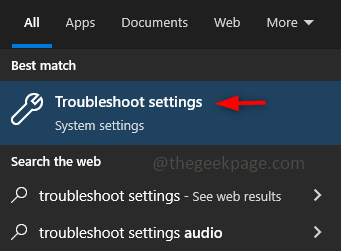
चरण 2: बाएँ फलक से. पर क्लिक करें समस्याओं का निवारण. दाईं ओर पर क्लिक करें अतिरिक्त समस्या निवारक.
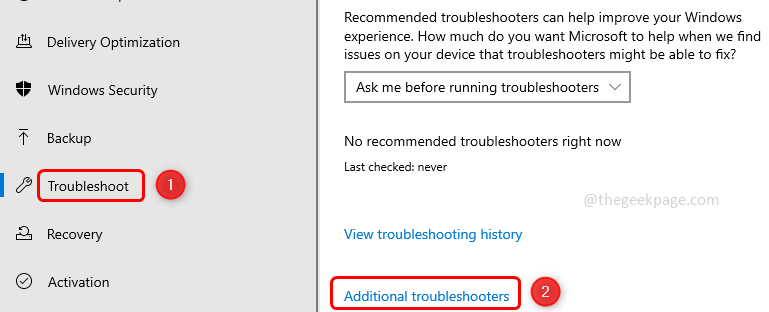
चरण 3: का चयन करें कीबोर्ड विकल्प और क्लिक करें चलाएँसमस्याओं का निवारण.

चरण 4: समस्याओं का पता लगाने और यदि कोई हो तो उन्हें ठीक करने का सुझाव देने में कुछ समय लगेगा। यदि कोई सुझाए गए सुधार हैं तो उन्हें लागू करें। और जांचें कि क्या समस्या हल हो गई है।
इतना ही! आशा है कि यह लेख मददगार था और नीचे टिप्पणी करें कि किस विधि ने आपके लिए काम किया।
स्टेप 1 - यहां से रेस्टोरो पीसी रिपेयर टूल डाउनलोड करें
चरण दो - किसी भी पीसी समस्या को स्वचालित रूप से खोजने और ठीक करने के लिए स्टार्ट स्कैन पर क्लिक करें।

